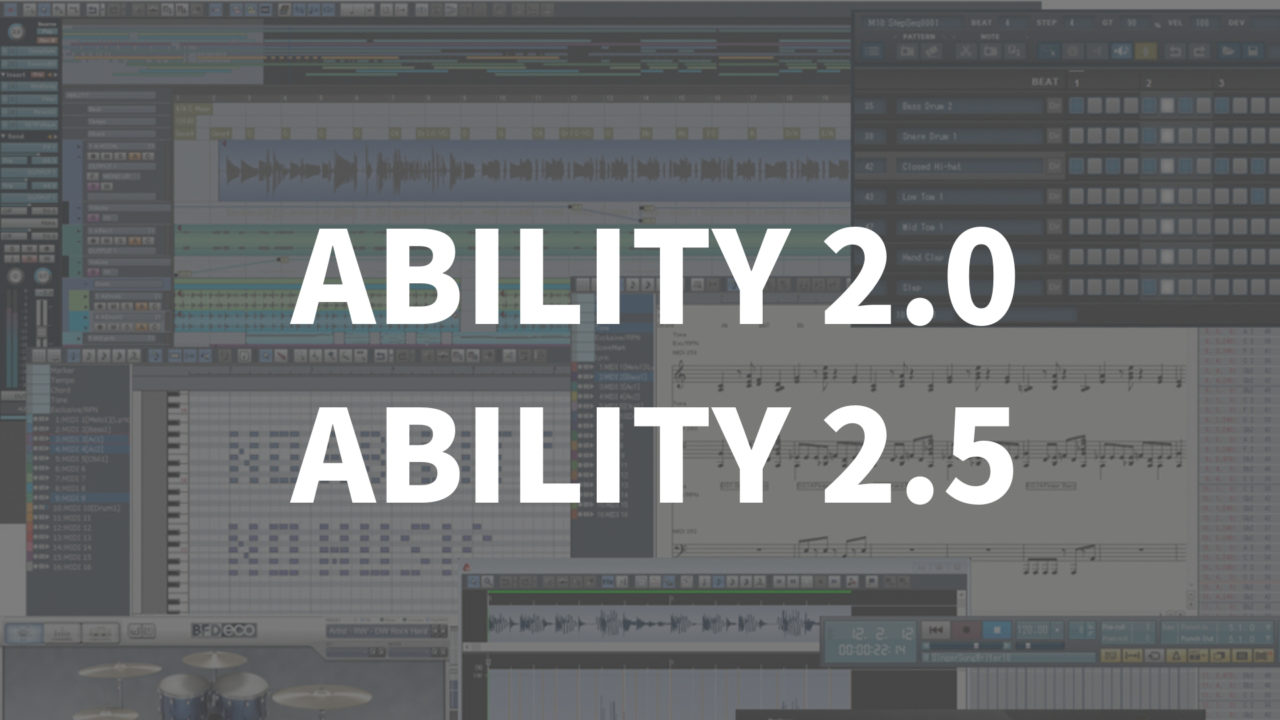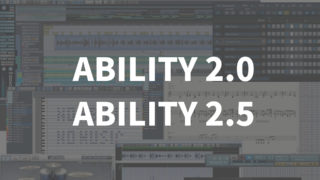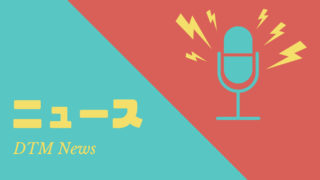エフェクトの仕組みを応用しましょう
楽曲を作っていてある一部分だけにエフェクトをかけたいと思うことありませんか?
通常プラグインエフェクトはトラック全体に効果がかかってしまいます。
ですがちょっと一工夫することで簡単にエフェクトをかけることができます。
今回はある部分だけにプラグインエフェクトをかける方法をご紹介します。
赤く囲った部分にだけエフェクトをかけたいとします。
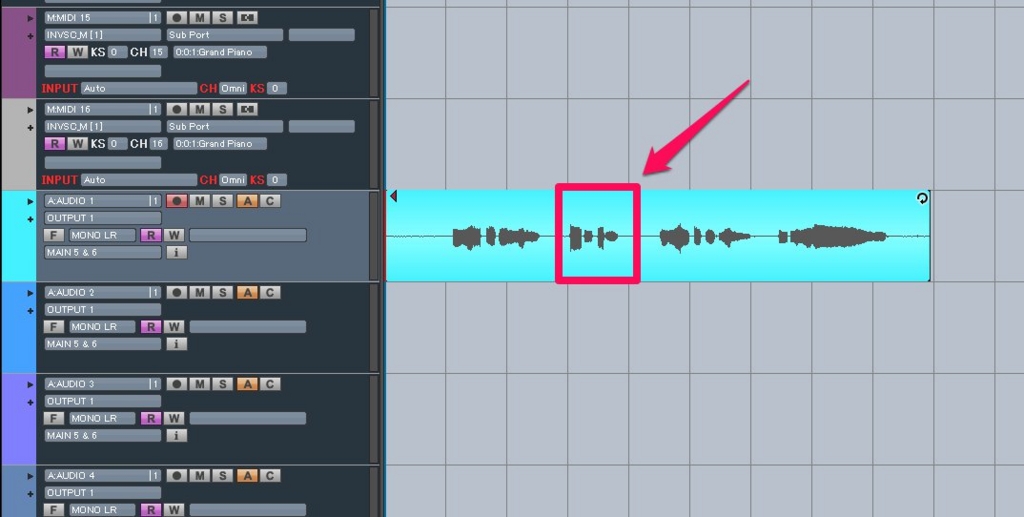
まずはこちらのボタンをクリックして点灯させましょう。
マウスカーソルで小節ごとに選択できるようになります。(リージョン選択ボタン)
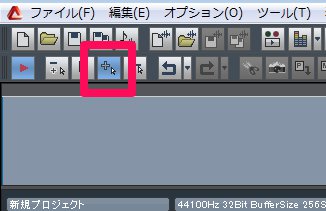
目的の部分をドラッグして反転させます。
続けて画面上段のカメラのマーク(コピーボタン)をクリックすると反転した範囲がコピーされます。
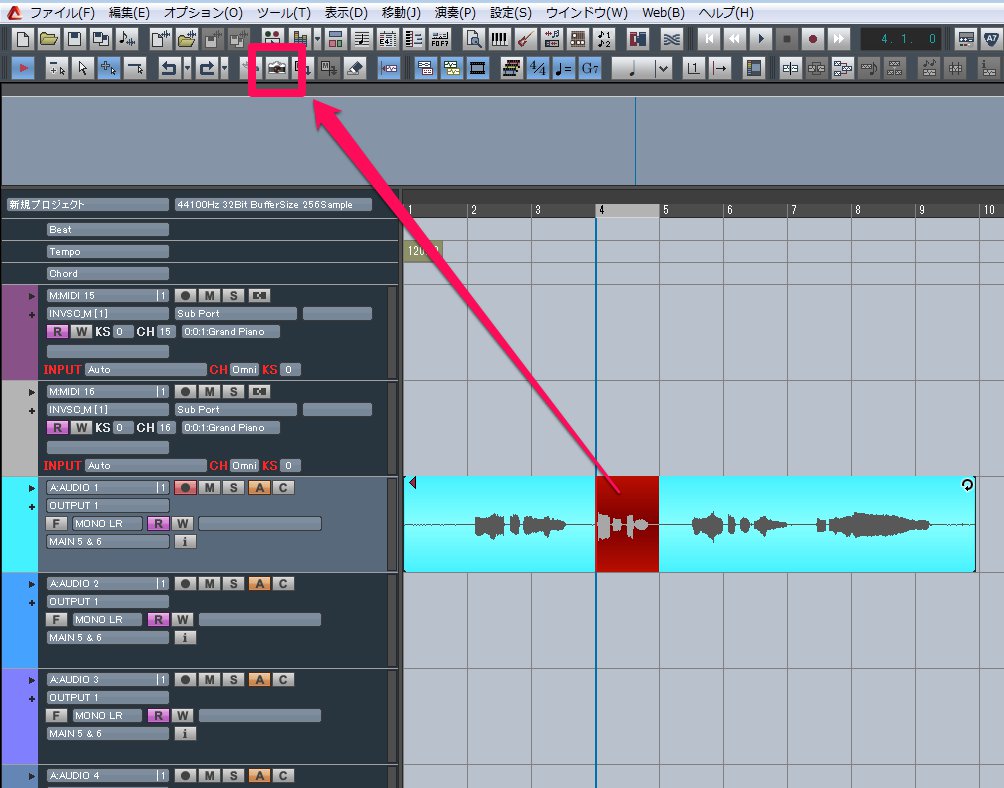
別のオーディオトラックの同じタイミングの部分をクリックして張り付ける範囲に選択します。カーソルの線が選択されているトラックでは赤くなっています。
続けて画面上段の「P」というボタンをクリックすることでペースト(貼り付け)されます。

こんな感じで別のオーディオトラックに一部分だけコピーできました。
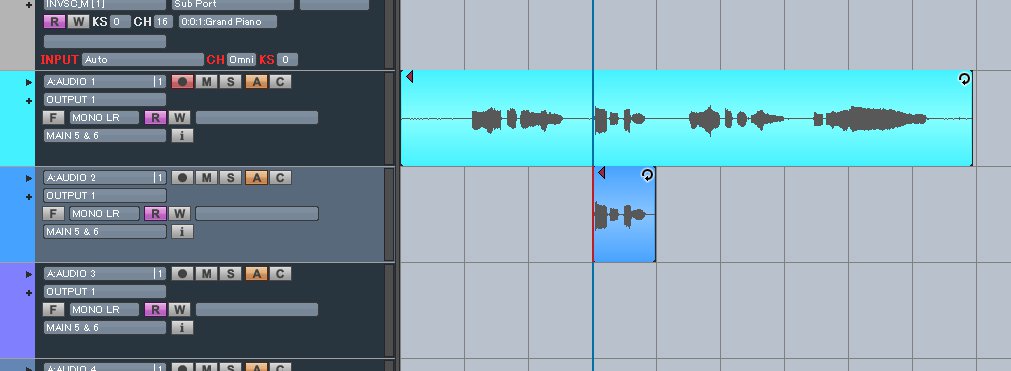
先ほど選択した部分を同じようにドラッグして選択しましょう。
画面上段の消しゴムマークをクリックすることで選択範囲が削除されます。
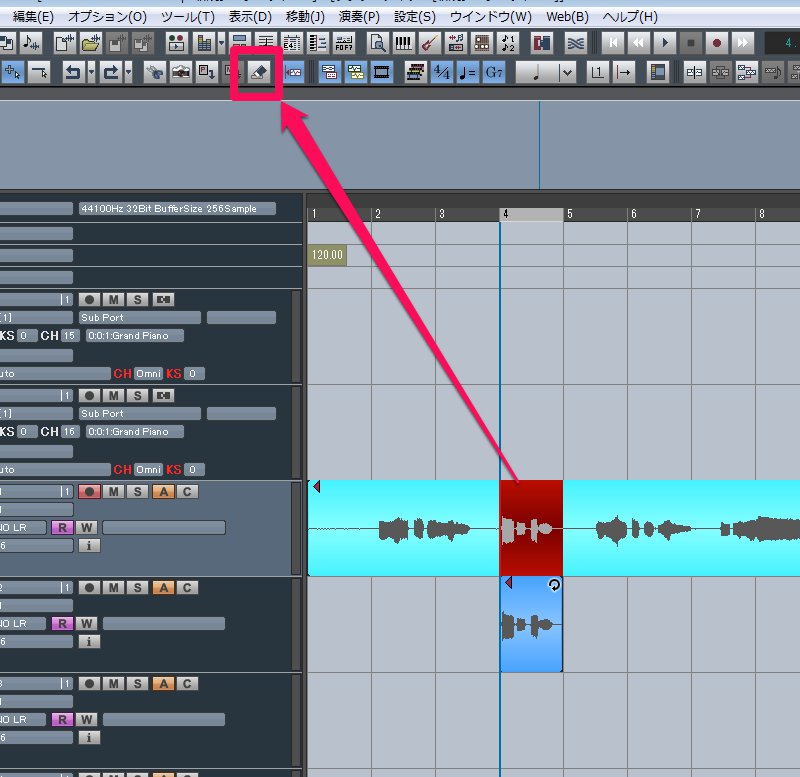
これである一部分のデータだけが別のトラックに移動できました。
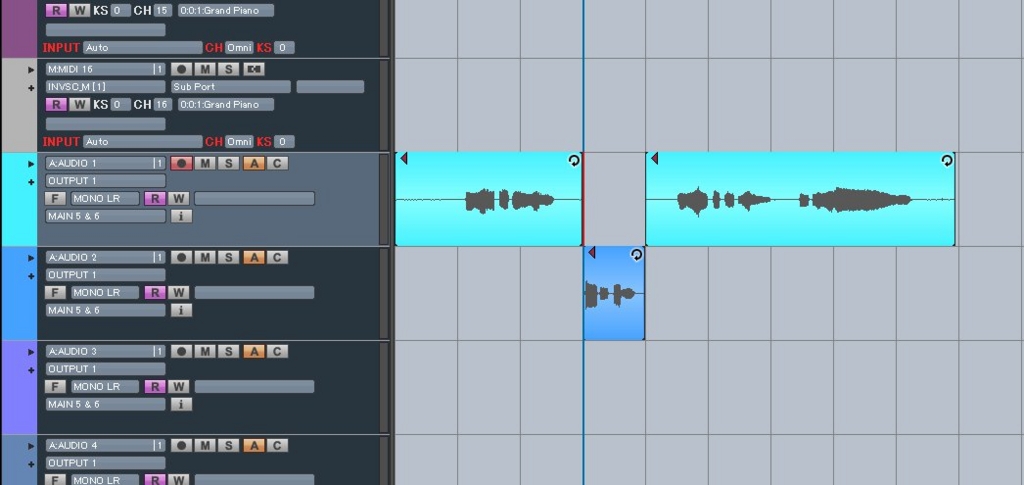
後はコピーしたデータがあるトラックにプラグインエフェクトをかけるだけです。

このようにエフェクトをかけたい部分がある時は、その部分だけ他のトラックに移動させることで簡単にかけることができます。
移動させたい部分が小節単位でうまく切り取れない場合は画面右下の拡大縮小のスライダーを使って調節することで小節単位だったものが拍単位などと小さくすることもできます。
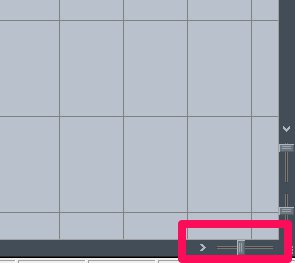
トラックを分けてエフェクトをかける技は簡単で結構いろいろな場面で使えるワザですのでぜひご活用ください。